Win7多重网络是指在Windows 7操作系统中存在多个网络连接的情况。有时候,我们可能需要删除其中一个网络连接,但却不知道如何操作。在本文中,php小编新一将为大家介绍如何删除Win7多重网络的其中一个,以及解决无法删除的问题的方法。让我们一起来看看吧!

Win7多重网络无法删除解决方法:
首先在开始菜单中打开控制面板。
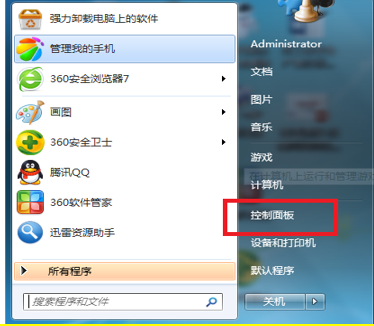
接着点击控制面板中的网络和internet——网络和共享中心。
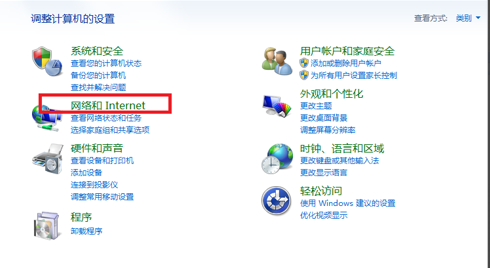
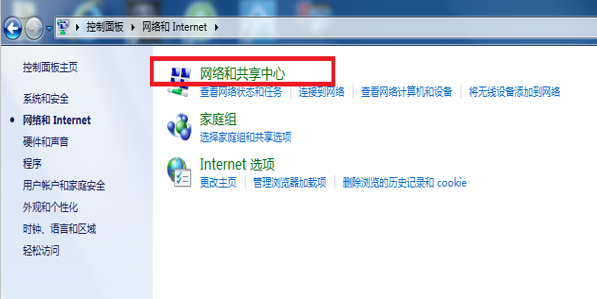
然后在网络和共享中心里点击工作网络的图标。
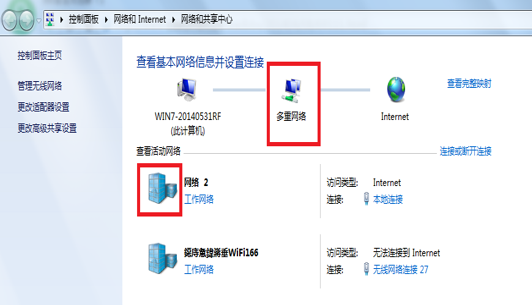
点击合并或删除网络位置,选择合并的网络,这里是选择猎豹免费wifi166。

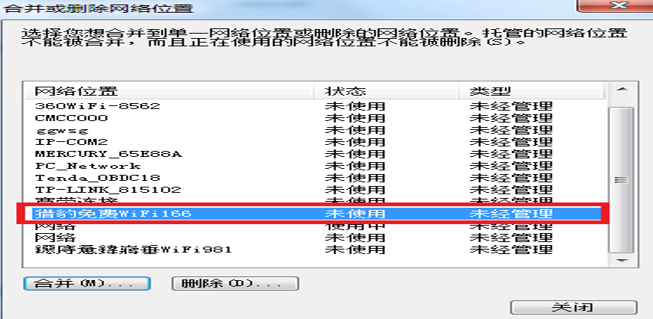
点击网络2,然后点击确定,进行多重网络的合并和删除,这时合并了多重网络,出现本地连接和无线网连接。
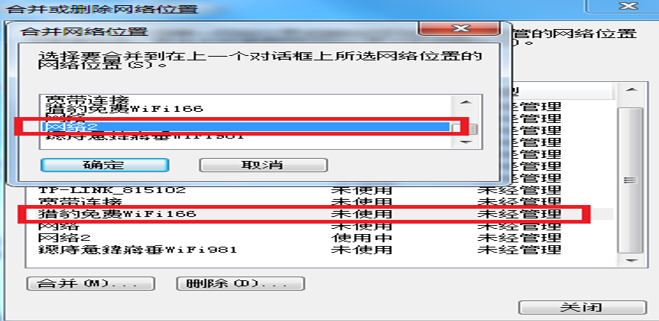
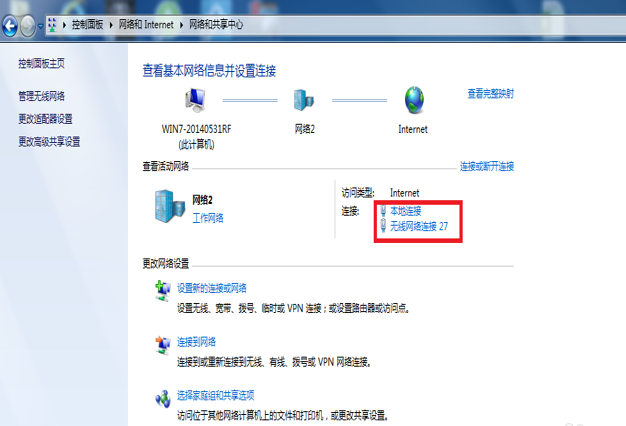
最后确保本地连接和无线网连接都勾选了Internet协议,如图所示,这时多重网络的问题就搞定了。
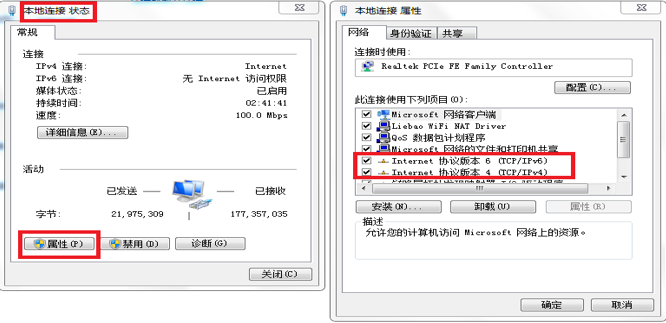
以上是Win7多重网络怎么删除其中一个?Win7多重网络无法删除解决方法的详细内容。更多信息请关注PHP中文网其他相关文章!




